Những hàm cơ bản trong Excel? Ví dụ minh họa
Microsoft đã tạo ra phần mềm văn phòng Excel cùng với các hàm tính toán mang lại nhiều tiện ích cho người dùng, liệu bạn đã biết những hàm cơ bản trong Excel nào thường được sử dụng chưa. Đây là một ứng dụng mạnh mẽ cho phép người dùng thực hiện các phép tính, tạo bảng và đồ thị một cách dễ dàng. Chúng có thể bao gồm các công thức đơn giản dễ dàng để hiểu, nắm bắt và sử dụng cho đến các hàm phức tạp và các mô hình toán học. Sau đây, Isinhvien sẽ hướng dẫn các bạn tìm hiểu những hàm cơ bản trong Excel và các ví dụ minh họa để các bạn học Excel tiện theo dõi nhé.
Những hàm cơ bản trong Excel bạn cần biết
1. Hàm SUM (Tính tổng)
Hàm SUM là một trong những hàm cơ bản trong Excel, việc sử dụng hàm SUM giúp bạn có thể cộng các giá trị từ một lựa chọn cột hoặc hàng đã có dữ liệu mà bạn cần tính.
= SUM ( number1 , [number2],…)
Trong đó:
number1, number2: là giá trị các số hạng mà bạn cần tính tổng.
Kết quả hàm SUM là tổng các giá trị được chọn.
Ví dụ: =SUM(20,40,60) nghĩa là cộng các số hạng lại với nhau và cho ra kết quả 120.
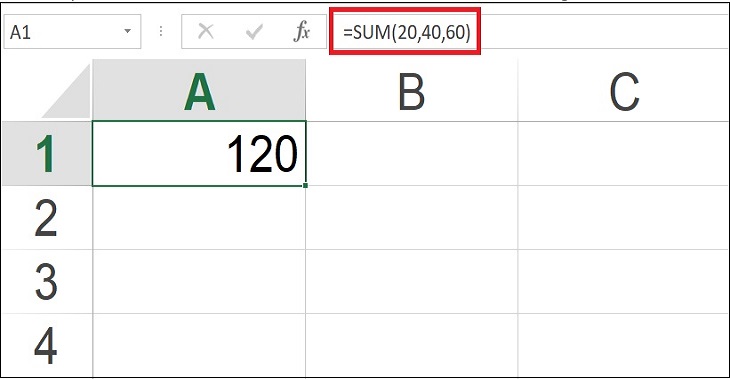
Ví dụ: Tính tổng các dãy số từ A1 đến A3, =SUM(A1:A3) cho ra kết quả làm 120.
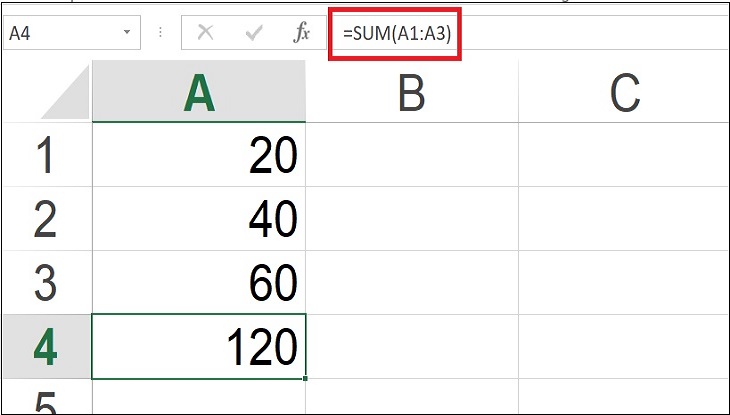
2. Hàm tính giá trị trung bình AVERAGE
Hàm ABERAGE dùng để tính trung bình cộng của một dãy số trong trang tính.
=AVERAGE(number1,number2,…)
Trong đó:
number1 (Bắt buộc): Số thứ nhất, tham chiếu ô, hoặc phạm vi mà bạn muốn tính trung bình.
number2,… (Tùy chọn): Là các số, tham chiếu ô hoặc phạm vi bổ sung mà bạn muốn tính trung bình, tối đa là 255.
Ví dụ: Tính lương trung bình theo thông tin bên dưới, ta có công thức =AVERAGE(C3:C8) và nhận được kết quả là giá trị trung bình của 6 tháng lương.
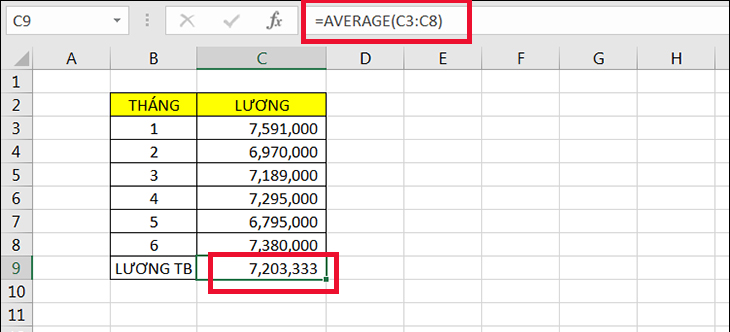
3. Hàm COUNT
Hàm COUNT là hàm đếm cơ bản trong Excel được sử dụng để đếm số lượng ô có các mục nhập số bao gồm cả ngày. Hàm này cũng đếm số lượng ô chứa số và số trong danh sách các đối số. COUNT được sử dụng để lấy số lượng mục nhập số trong một phạm vi hoặc mảng. Các đối số value1, value2, là một đến 255 đối số có thể chứa hoặc tham chiếu đến nhiều loại dữ liệu, nhưng chỉ các số được tính. Các ô chứa số 0 hoặc ngày được bao gồm trong phép tính COUNT.
=COUNT(Value1,...)
Trong đó:
Value1,…: Tham chiếu ô hoặc phạm vi muốn đếm số
Ví dụ: Tìm số lượng mà giá trị trong ô của vùng dữ liệu là số, ta có công thức cho ví dụ này là =COUNT(A2:C5). Kết quả đạt được là tổng số lượng ô có chứa số.
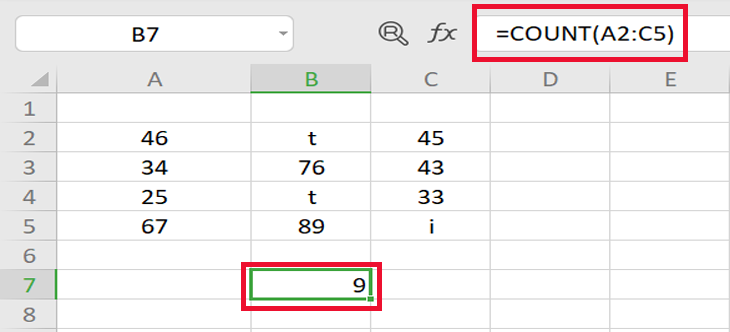
4. Hàm COUNTA
Hàm COUNTA là hàm dùng để đếm các ô có chứa dữ liệu trong một vùng nhất định mà bạn đã lựa chọn.
=COUNTA(Value1,...)
Với:
Value1,…: Là những ô cần đếm hoặc một vùng cần đếm. Số ô tối đa có thể đếm là 255 (với Excel từ 2007 về sau) và tối đa 30 (với Excel từ 2003 về trước)
Ví dụ: Đếm số lượng ký tự là số trong bảng bên dưới, ta có công thức =COUNTA(A2:C5). Kết quả đạt được là số lượng ô có chứa kí tự hoặc số.
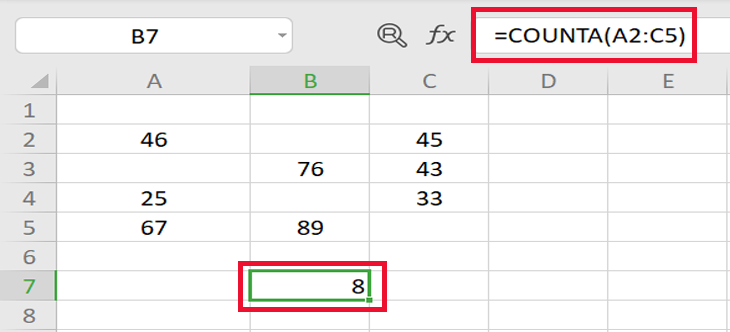
5. Hàm IF
Hàm IF giúp bạn kiểm tra xem điều kiện có được đáp ứng không, nếu đúng nó sẽ trả về giá trị đúng, nếu sai sẽ trả về giá trị sai.
Trong ví dụ dưới đây, chúng ta sẽ kiểm tra xem ô A có thỏa mãn điều kiện lớn hơn 10 không, nếu thảo mãn thì trả về giá trị Correct trong ô C1, nếu không thỏa mãn sẽ trả về giá trị Incorrect. Tại ô C1, bạn nhập vào hàm =IF(A1>10,”Correct”,”Incorrect”).
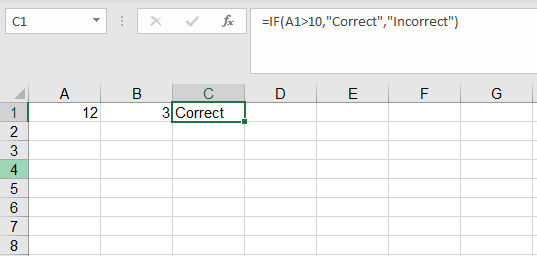
6. Hàm MAX, MIN
Hàm MAX giúp chúng ta phát hiện ra 1 giá trị lớn nhất trong 1 vùng dữ liệu số được chọn hay giá trị lớn nhất trong 1 dãy số.
=MAX(Number1,Number2,...)
Trong đó:
Number1, Number2: Là các giá trị mà bạn cần so sánh.
Ví dụ: Tìm giá trị lớn nhất trong vùng dữ liệu của ví dụ này, ta có công thức =MAX(A2:C5) kết quả đạt được là 89 là giá trị lớn nhất cần tìm.
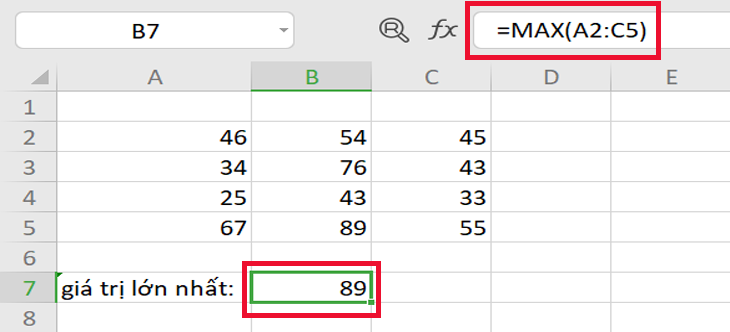
Hàm MIN giúp chúng ta phát hiện ra 1 giá trị nhỏ nhất trong 1 vùng dữ liệu số được chọn hay giá trị nhỏ nhất trong 1 dãy số.
=MIN(Number1,Number2,...)
Trong đó:
Number1,Number2: Là các giá trị mà bạn cần so sánh.
Ví dụ: Giá trị nhỏ nhất trong vùng dữ liệu của ví dụ này, ta có công thức =MIN(A2:C5) và nhận được kết quả 25 là giá trị nhỏ nhất cần tìm.
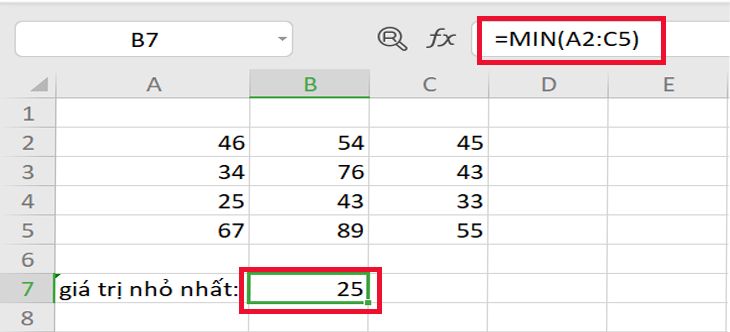
Vậy là qua bài viết này Isinhvien đã cho bạn biết được những hàm cơ bản trong Excel nào thường được sử dụng nhất rồi đấy. Nếu thấy hay hãy chia sẻ cho mọi người quen của bạn và nếu có thêm chút thời gian bạn hãy thử tìm hiểu thêm một công cụ bổ ích đó là công cụ tự động điền – Flash Fill trong Excel nhé. Chúc các bạn thành công.









